小米路由器重置
路由器的重置操作是解决网络故障、恢复初始设置或清除配置信息的有效方法,以下是关于小米路由器重置的详细指南,涵盖不同场景下的重置方式及注意事项:

重置前的准备工作
- 确认设备状态:确保路由器已通电并正常运行,若因故障无法登录管理界面,需优先尝试物理重置按钮操作。
- 备份重要数据:重置会清除所有自定义设置(如Wi-Fi密码、网络配置等),但不会删除硬盘内的个人文件(如下载的电影、文档等),建议提前记录关键配置信息。
- 准备工具:需使用牙签、笔尖等细长物体操作重置按钮,避免直接用手触碰以防触电。
小米路由器重置的两种方式
| 重置方式 | 操作步骤 | 适用场景 |
|---|---|---|
| 物理按键重置 | 找到路由器背面的“RESET”按钮(通常位于USB接口附近)。 使用牙签等工具长按10秒以上,直到指示灯熄灭并重新闪烁。 等待路由器自动重启(约1-2分钟)。 |
忘记管理密码、无法登录管理界面、严重网络故障时。 |
| 管理界面重置 | 登录路由器管理后台(通常为168.31.1或miwifi.com)。进入“设置”->“恢复出厂设置”选项。 确认操作后,路由器将自动重启并恢复默认设置。 |
记得管理密码且需快速清空配置时。 |
重置后的初始化设置
重置后,路由器将恢复到出厂状态,需重新配置以下内容:
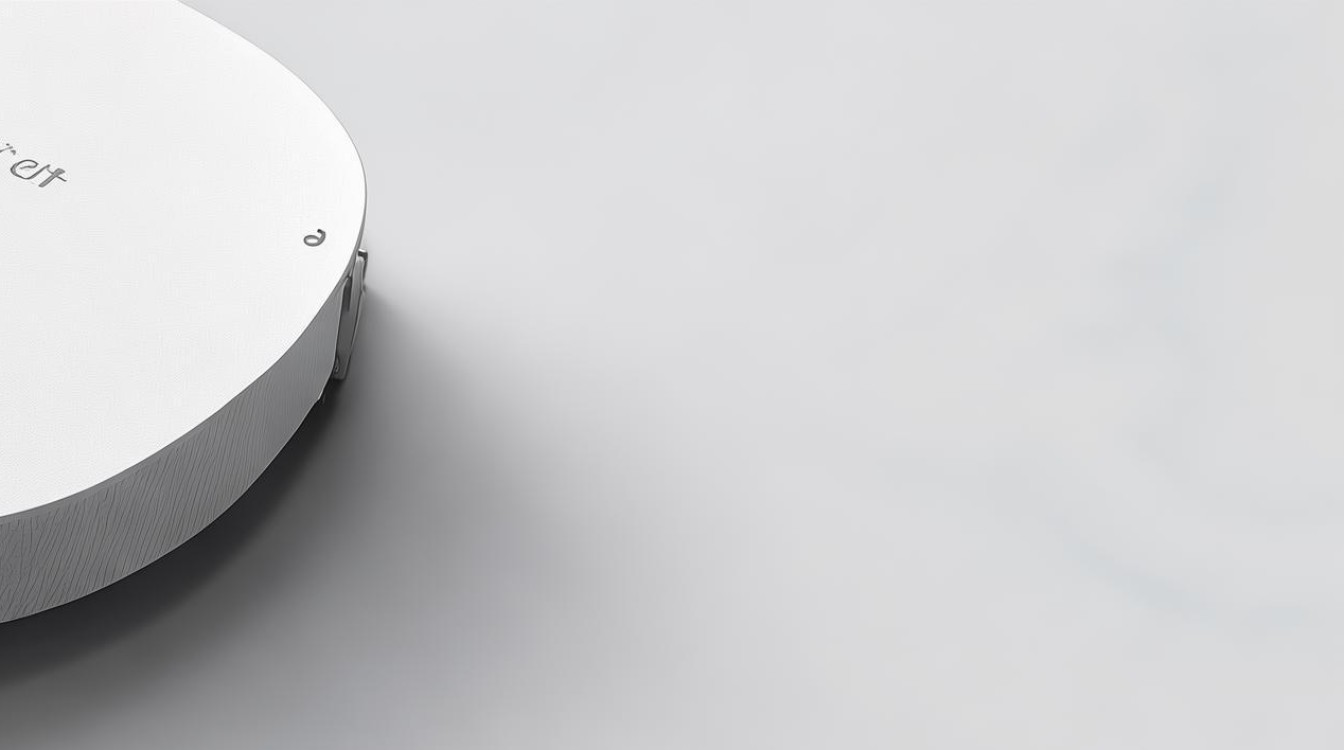
- 登录管理界面:默认用户名和密码均为
admin。 - 设置Wi-Fi参数:需重新配置SSID(无线网络名称)、密码及加密方式。
- 网络接入配置:根据上网方式(如宽带拨号、动态IP等)重新输入运营商账号信息。
- 绑定小米账号:若需使用云漫游、远程管理等功能,建议登录小米账号并同步配置。
常见问题与解决方案
重置后无法联网
- 可能原因:未正确配置上网方式(如宽带账号错误)。
- 解决方法:进入管理界面检查“网络设置”中的WAN口类型(如PPPoE、DHCP等),并重新输入运营商提供的账号信息。
重置按钮无效
- 可能原因:按压时间不足、工具过粗或路由器硬件故障。
- 解决方法:使用更细的物体(如牙签)长按10秒以上,确保指示灯完全熄灭后再闪烁,若仍无效,可能需联系售后检测硬件。
忘记管理密码且无法物理重置
- 替代方案:通过小米Wi-Fi应用程序(需提前绑定)或Web后台尝试密码找回功能,若仍无法解决,只能强制通过物理按键重置。
注意事项
- 数据安全:重置前请备份路由器中的配置文件(如端口转发规则、DDNS服务等),避免重置后重复设置。
- 固件版本:重置后建议检查并升级路由器固件至最新版本,以修复潜在漏洞并优化性能。
- 兼容性问题:若重置后连接设备出现网络异常,可尝试关闭“双频合一”功能或调整信道设置。
FAQs
小米路由器重置后如何恢复之前的设置?
- 解答:若重置前通过小米Wi-Fi应用或管理界面备份过配置文件,可在重置后通过“恢复备份”功能导入配置,否则需手动重新设置。
重置路由器是否会影响小米智能家居设备的连接?
- 解答:重置会清除Wi-Fi名称和密码,导致已连接的智能家居设备断网。
版权声明:本文由环云手机汇 - 聚焦全球新机与行业动态!发布,如需转载请注明出处。




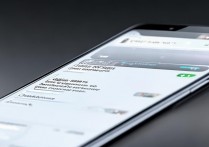







 冀ICP备2021017634号-5
冀ICP备2021017634号-5
 冀公网安备13062802000102号
冀公网安备13062802000102号